Innehållsförteckning
Den här handledningen innehåller instruktioner om hur du kan visa dolda och skyddade systemfiler i operativsystemen Windows 10, 8 och 7. I Windows 10 och 8, liksom i tidigare MS-operativsystem, är vissa filer dolda för att undvika att de ändras eller raderas oavsiktligt, eftersom de flesta av dem är systemfiler.
De är viktiga för att Windows ska fungera korrekt. Om du av någon anledning vill visa de dolda och skyddade systemfilerna, läs den här guiden för att lära dig hur du gör det.
Visa dolda filer och mappar i Windows 10, 8 eller 7 OS.
För att visa dolda mappar och filer i Windows 10/8.1/7 OS måste du aktivera vyn "dolda objekt" genom att använda en av följande metoder:
Metod 1. Aktivera visning av dolda objekt från Utforskarens meny.*
(* Gäller endast Windows 10 och Windows 8.1)
1. Öppna Utforskaren.
2. Från Visa menyn, kontrollera Dolda föremål box.

Metod 2. Aktivera Visa dolda och skyddade systemfiler från kontrollpanelen.
(* Gäller alla Windows-versioner)
Den andra - och klassiska - metoden för att se dolda och skyddade operativsystemfiler på din Windows-dator är att använda "Mappalternativ" i Kontrollpanelen. För att göra det:
1. Navigera till Windows kontrollpanel.
- På Windows 7, gå till Starta > Kontrollpanel På Windows 10/8-8.1 :
1. Tryck samtidigt på Windows  + S för att öppna sökrutan.
+ S för att öppna sökrutan.
2. Typ kontrollpanel och klicka sedan på objektet "Kontrollpanel" i resultatet.
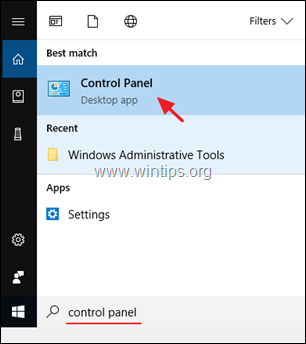
2. Ställ in Visa av: till Små ikoner och dubbelklicka sedan på Alternativ för filutforskaren. *
Observera: I Windows 7 öppna Mappalternativ.
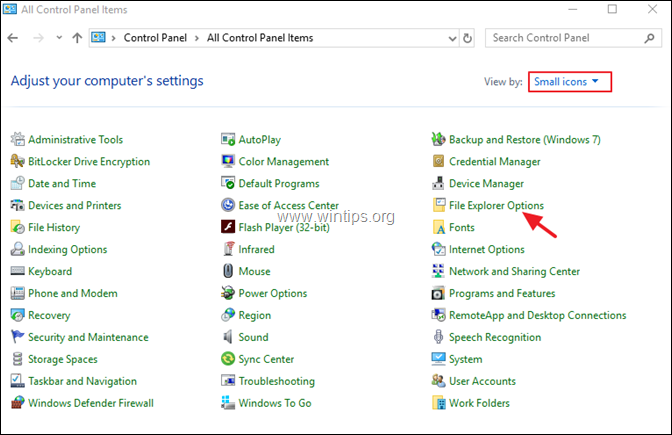
3. På Visa Välj fliken Visa dolda filer, mappar och enheter och tryck på OKEJ.
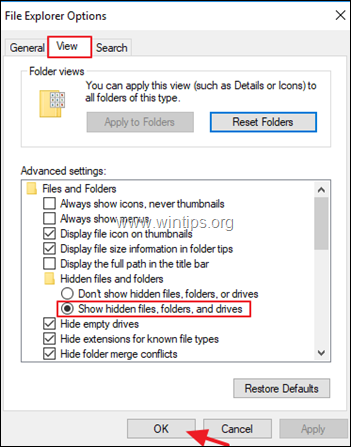
4. Från och med nu kan du se de dolda filerna på din Windows-dator. *
Obs: Om du vill visa även dolda och skyddade systemfiler på din Windows-dator, gå till fönstret ovan, avmarkera Dölja skyddade operativsystemfiler (rekommenderas) och klicka på OK .
TIP: När du är klar med ditt arbete är det bättre att gömma systemfilerna igen för att undvika oavsiktliga ändringar.
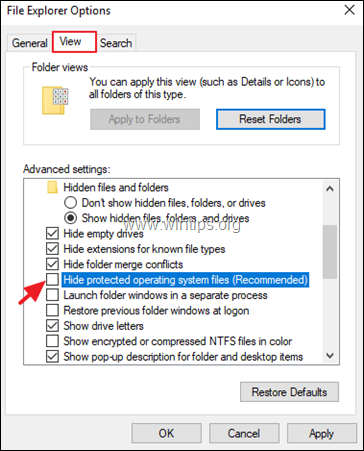
Låt mig veta om den här guiden har hjälpt dig genom att lämna en kommentar om dina erfarenheter. Gilla och dela den här guiden för att hjälpa andra.

Andy Davis
En systemadministratörs blogg om Windows





